Cara melihat sandi ig – Pernahkah kamu lupa sandi Instagram dan merasa panik karena tidak bisa mengakses akunmu? Tenang, kamu tidak sendirian! Banyak pengguna Instagram yang mengalami hal serupa. Untungnya, ada beberapa cara untuk melihat sandi IG yang terlupakan, baik melalui fitur bawaan Instagram maupun aplikasi pengelola kata sandi.
Artikel ini akan membantumu menemukan sandi IG yang terlupakan dengan mudah dan aman. Kami akan membahas berbagai metode yang bisa kamu coba, mulai dari menggunakan fitur “Lupa Sandi” di Instagram hingga melihat sandi yang tersimpan di browser atau aplikasi pengelola kata sandi.
Cara Melihat Sandi IG yang Terlupakan
Lupa sandi Instagram memang menyebalkan, tapi tenang, kamu bisa kok melihat sandi IG yang terlupakan dengan mudah! Salah satu caranya adalah dengan memanfaatkan fitur “Lupa Sandi” yang disediakan oleh Instagram. Fitur ini akan membantumu untuk mengatur ulang sandi dan mengakses akunmu kembali.
Nah, kalau kamu penasaran gimana sih cara melihat sandi IG, tenang aja! Banyak kok triknya. Tapi, sebelum kita bahas itu, coba bayangin deh, gimana kalau kita bisa nge-hack akun IG orang lain? Keren sih, tapi bayangin juga, gimana rasanya kalau kita sendiri yang di-hack? Itulah pentingnya keamanan data, yang juga berhubungan dengan masalah kesenjangan sosial ekonomi. Kayak misalnya, gimana cara mengatasi kesenjangan sosial ekonomi di masyarakat?
Di sini kamu bisa baca lebih lanjut. Tapi balik lagi ke topik utama, buat ngeliat sandi IG, kamu bisa coba pakai aplikasi khusus atau metode lainnya. Yang penting, jangan lupa selalu jaga keamanan akun kamu, ya!
Melalui Fitur “Lupa Sandi”
Berikut adalah langkah-langkah yang bisa kamu ikuti untuk melihat sandi IG yang terlupakan melalui fitur “Lupa Sandi”:
- Buka aplikasi Instagram dan masuk ke halaman login.
- Klik pada opsi “Lupa Sandi” yang biasanya terletak di bawah kolom password.
- Masukkan username, email, atau nomor telepon yang terhubung dengan akun Instagrammu.
- Instagram akan mengirimkan kode verifikasi ke email atau nomor telepon yang kamu masukkan. Masukkan kode verifikasi tersebut.
- Pilih opsi untuk mengatur ulang sandi dan buat sandi baru yang mudah diingat.
- Konfirmasi sandi baru dan selesai! Kamu sekarang bisa login dengan sandi baru yang telah kamu buat.
Panduan Langkah-Langkah
Untuk mempermudah, berikut tabel yang berisi langkah-langkah detail dalam melihat sandi IG yang terlupakan:
| Langkah | Keterangan |
|---|---|
| 1. Buka aplikasi Instagram dan masuk ke halaman login. | Temukan ikon Instagram di perangkatmu dan buka aplikasinya. Kemudian, cari kolom login dan masukkan username atau email. |
| 2. Klik pada opsi “Lupa Sandi”. | Opsi ini biasanya terletak di bawah kolom password. Klik opsi ini untuk memulai proses pengaturan ulang sandi. |
| 3. Masukkan username, email, atau nomor telepon yang terhubung dengan akun Instagrammu. | Masukkan informasi yang benar untuk memastikan Instagram dapat mengirimkan kode verifikasi ke alamat yang tepat. |
| 4. Instagram akan mengirimkan kode verifikasi ke email atau nomor telepon yang kamu masukkan. | Kode verifikasi ini berfungsi untuk memastikan bahwa kamu adalah pemilik akun yang sah. |
| 5. Masukkan kode verifikasi tersebut. | Masukkan kode verifikasi yang kamu terima ke dalam kolom yang tersedia. |
| 6. Pilih opsi untuk mengatur ulang sandi dan buat sandi baru yang mudah diingat. | Pilih opsi “Atur Ulang Sandi” dan buat sandi baru yang aman dan mudah diingat. |
| 7. Konfirmasi sandi baru dan selesai! | Konfirmasi sandi baru yang telah kamu buat untuk menyelesaikan proses pengaturan ulang sandi. |
Melihat Sandi IG yang Disimpan di Browser
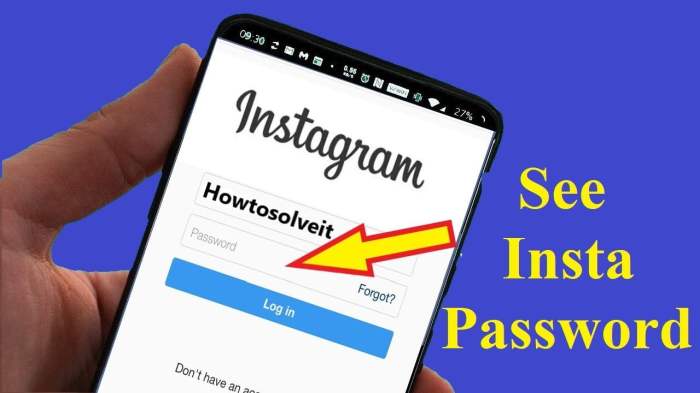
Lupa sandi IG kamu? Tenang, kamu mungkin menyimpannya di browser! Browser web modern seperti Google Chrome, Mozilla Firefox, dan Microsoft Edge memiliki fitur “Pengelola Kata Sandi” yang memungkinkan kamu menyimpan dan melihat sandi akun yang pernah kamu masukkan. Nah, kalau kamu sudah menyimpan sandi IG di browser, kamu bisa mengaksesnya dengan mudah.
Lagi bingung mau ngapain di rumah? Coba deh liat-liat akun Instagram kamu. Siapa tau ada sandi yang lupa kamu simpan. Nah, kalo kamu lupa sandi Instagram, tenang aja, ada cara buat ngeceknya. Tapi kalo kamu pengen coba hal baru yang seru, coba deh tanam kacang hijau dengan kapas! Cara menanam kacang hijau dengan kapas gampang banget, tinggal taruh biji kacang hijau di kapas yang dibasahi air, trus tunggu deh sampe tumbuh.
Nah, sambil nunggu kacang hijau tumbuh, kamu bisa coba cari cara buat ngecek sandi Instagram kamu. Selamat mencoba!
Mengakses Pengelola Kata Sandi di Browser
Untuk melihat sandi IG yang disimpan di browser, kamu perlu membuka “Pengelola Kata Sandi” yang ada di pengaturan browser kamu. Cara mengaksesnya bisa sedikit berbeda di setiap browser, tapi secara umum langkah-langkahnya sama.
Lupa sandi IG? Tenang, tenang! Ada banyak cara untuk melihatnya lagi. Tapi sebelum itu, kamu bisa belajar cara menambahkan video di PPT. Cara menambahkan video di ppt itu gampang banget! Setelah selesai, kamu bisa lanjut lagi ke misi utama, yaitu menemukan sandi IG-mu. Siapa tahu, setelah melihat video keren di PPT, kamu ingat sandi IG-mu lagi!
- Google Chrome: Buka menu Chrome (tiga titik vertikal di pojok kanan atas), pilih “Settings” > “Autofill” > “Passwords”.
- Mozilla Firefox: Buka menu Firefox (tiga garis horizontal di pojok kanan atas), pilih “Options” > “Privacy & Security” > “Logins and Passwords”.
- Microsoft Edge: Buka menu Edge (tiga titik horizontal di pojok kanan atas), pilih “Settings” > “Profiles” > “Passwords”.
Setelah membuka “Pengelola Kata Sandi”, kamu akan melihat daftar akun yang sandi-nya tersimpan di browser. Cari akun Instagram kamu di daftar tersebut. Untuk melihat sandi, biasanya kamu perlu mengklik ikon mata atau tombol “Show” yang ada di samping akun Instagram kamu. Tapi, kamu mungkin perlu memasukkan sandi akun browser kamu terlebih dahulu untuk keamanan.
Contoh Screenshot Pengelola Kata Sandi
Bayangkan kamu membuka “Pengelola Kata Sandi” di Google Chrome dan melihat daftar akun yang tersimpan. Di antara daftar akun tersebut, kamu menemukan akun Instagram kamu dengan nama pengguna “instagram_kamu” dan sandi yang tersimpan di kolom “Password”. Untuk melihat sandi tersebut, kamu klik ikon mata di samping akun Instagram kamu. Setelah itu, kamu akan diminta memasukkan sandi akun Google Chrome kamu untuk verifikasi.
Setelah memasukkan sandi Google Chrome kamu, sandi akun Instagram kamu akan ditampilkan.
Cara Melihat Sandi IG yang Tersimpan di Aplikasi Pengelola Kata Sandi

Lupa sandi IG kamu? Tenang, kamu tidak sendirian! Banyak orang yang lupa dengan sandi akun mereka, terutama jika memiliki banyak akun di berbagai platform. Nah, kalau kamu pengguna aplikasi pengelola kata sandi seperti LastPass, 1Password, atau Dashlane, kamu bisa dengan mudah melihat sandi IG yang tersimpan di sana. Aplikasi ini dirancang untuk menyimpan dan mengelola sandi kamu dengan aman, sehingga kamu tidak perlu repot mengingatnya satu per satu.
Yuk, simak cara melihat sandi IG yang tersimpan di aplikasi pengelola kata sandi:
Cara Melihat Sandi IG di Aplikasi Pengelola Kata Sandi
Setiap aplikasi pengelola kata sandi memiliki antarmuka yang berbeda, tetapi langkah-langkah umumnya sama. Berikut contoh cara melihat sandi IG di aplikasi LastPass:
- Buka aplikasi LastPass dan masuk dengan akun kamu.
- Cari menu “Kata Sandi” atau “Vault” di aplikasi LastPass.
- Di bagian pencarian, ketik “Instagram” atau nama akun Instagram kamu.
- Aplikasi LastPass akan menampilkan daftar akun Instagram yang tersimpan. Pilih akun yang ingin kamu lihat sandinya.
- Untuk melihat sandi, klik ikon mata atau tombol “Tampilkan Sandi”.
- Kamu mungkin diminta untuk memasukkan sandi master aplikasi LastPass atau melakukan verifikasi tambahan untuk keamanan.
- Sandi Instagram kamu akan ditampilkan di layar. Kamu bisa menyalin sandi tersebut atau langsung memasukkannya di kolom sandi di situs web Instagram.
Cara ini juga berlaku untuk aplikasi pengelola kata sandi lainnya seperti 1Password dan Dashlane. Yang perlu kamu lakukan adalah mencari menu “Kata Sandi”, “Vault”, atau “Akun” di aplikasi tersebut dan gunakan fitur pencarian untuk menemukan akun Instagram kamu. Setelah itu, ikuti langkah-langkah untuk melihat sandi yang tersimpan.
Tips Mencari Sandi IG di Aplikasi Pengelola Kata Sandi
Jika kamu kesulitan menemukan akun Instagram kamu di aplikasi pengelola kata sandi, berikut beberapa tips yang bisa kamu coba:
- Pastikan kamu telah masuk ke akun pengelola kata sandi yang benar. Kadang-kadang kita memiliki beberapa akun di aplikasi pengelola kata sandi.
- Periksa apakah nama akun Instagram kamu tersimpan dengan benar. Pastikan kamu mengetikkan nama akun dengan benar di kolom pencarian.
- Gunakan fitur pencarian lanjutan jika tersedia. Beberapa aplikasi pengelola kata sandi memungkinkan kamu untuk mencari berdasarkan nama situs, email, atau kata kunci.
- Jika kamu masih kesulitan menemukan akun Instagram kamu, kamu bisa menghubungi tim dukungan aplikasi pengelola kata sandi untuk bantuan.
Keamanan Akun IG
Nah, setelah kamu berhasil melihat password akun IG, ada hal penting yang harus kamu perhatikan: keamanan akun IG. Bayangkan kalau akun IG kamu dibobol, semua foto dan video kamu bisa hilang, atau bahkan akun kamu bisa disalahgunakan! Ngeri kan? Makanya, menjaga keamanan akun IG itu penting banget, lho. Salah satu cara paling efektif adalah dengan mengganti password secara berkala. Ganti password itu seperti ganti baju, kalau baju kamu kotor ya diganti, kan?
Begitu juga dengan password, kalau udah lama, sebaiknya diganti.
Mengganti Password IG
Mengganti password IG itu mudah banget, kok. Kamu tinggal ikuti beberapa langkah ini:
- Buka aplikasi Instagram dan masuk ke akun kamu.
- Klik profil kamu di pojok kanan bawah.
- Klik ikon tiga garis horizontal di pojok kanan atas.
- Pilih menu “Pengaturan”.
- Pilih menu “Keamanan”.
- Pilih menu “Password”.
- Masukkan password lama kamu.
- Masukkan password baru kamu yang kuat dan mudah diingat.
- Konfirmasi password baru kamu.
- Klik “Selesai”.
Selesai deh! Password kamu sudah diganti.
Tips Memilih Password yang Kuat
Sekarang, gimana sih cara memilih password yang kuat? Ini dia beberapa tipsnya:
- Gunakan kombinasi huruf besar, huruf kecil, angka, dan simbol. Misalnya: “AkunIG123!”. Password yang seperti ini sulit ditebak oleh orang lain.
- Jangan gunakan informasi pribadi yang mudah ditebak, seperti tanggal lahir, nama hewan peliharaan, atau nama pasangan. Orang lain bisa dengan mudah menebak password kamu jika kamu menggunakan informasi pribadi.
- Jangan gunakan password yang sama untuk semua akun. Kalau kamu menggunakan password yang sama untuk semua akun, maka semua akun kamu berisiko dibobol jika satu akun kamu dibobol.
- Gunakan password manager. Password manager adalah aplikasi yang membantu kamu menyimpan dan mengelola password dengan aman. Dengan menggunakan password manager, kamu tidak perlu repot mengingat semua password dan kamu bisa membuat password yang kuat untuk setiap akun.
Selain mengganti password, ada beberapa hal lain yang bisa kamu lakukan untuk meningkatkan keamanan akun IG kamu, seperti:
- Aktifkan verifikasi dua faktor. Verifikasi dua faktor adalah fitur keamanan yang meminta kamu memasukkan kode verifikasi tambahan saat kamu masuk ke akun IG. Kode verifikasi ini biasanya dikirim ke nomor telepon atau email kamu.
- Perhatikan aplikasi pihak ketiga yang kamu gunakan. Pastikan aplikasi pihak ketiga yang kamu gunakan untuk mengakses akun IG kamu terpercaya.
- Waspadai link mencurigakan. Jangan klik link mencurigakan yang kamu terima di email atau pesan pribadi. Link tersebut bisa mengarahkan kamu ke situs web palsu yang bertujuan untuk mencuri data akun kamu.
Lupa sandi Instagram? Tenang, ada cara untuk melihatnya lagi! Tapi, sebelum itu, bayangkan sejenak kamu punya kebun kecil di rumah. Menanam selada sendiri, misalnya, seru banget! Kamu bisa ikuti panduan lengkapnya di sini: cara menanam selada. Nah, kembali ke sandi Instagram, kamu bisa mencoba melihatnya di pengaturan akun, atau mungkin menggunakan fitur lupa sandi. Selamat mencoba!
